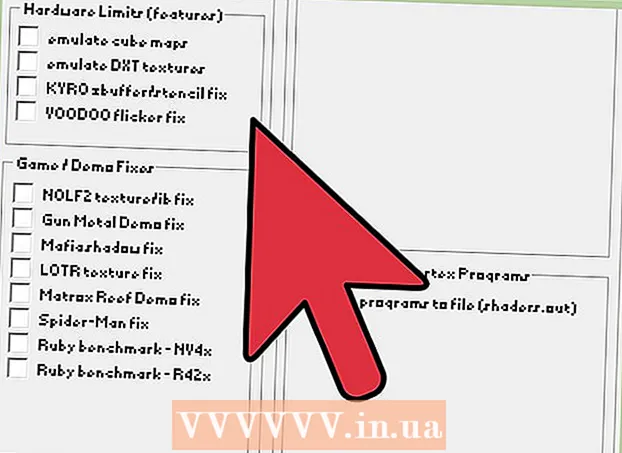Autor:
Lewis Jackson
Data De Criação:
10 Poderia 2021
Data De Atualização:
1 Julho 2024
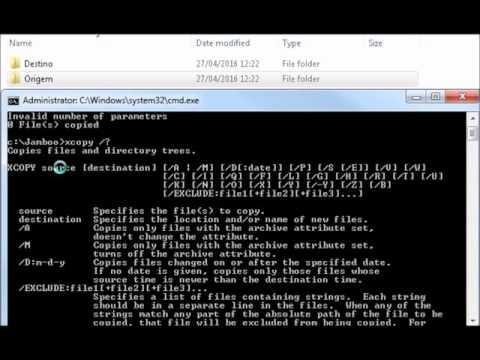
Contente
Este artigo mostra como usar o Prompt de Comando do Windows para copiar arquivos ou pastas.
Passos
Parte 1 de 3: preparar antes de copiar
Clique no logotipo do Windows no canto esquerdo inferior da tela.
O prompt de comando está na parte superior da janela Iniciar para abrir o programa.
- Observe que você não pode acessar o Prompt de Comando se estiver em um computador compartilhado (como uma escola ou computador público).
Parte 2 de 3: Copiando arquivos

Digite o comando "alterar caminho". Por favor digite CD e um espaço, mas não pressione ↵ Entre certo.
Digite o caminho do arquivo. Esta é a etapa para inserir o caminho do arquivo a ser copiado.
pressione ↵ Entre para pedir ao Prompt de Comando para acessar o caminho que você inseriu.

Digite o comando "copiar" digitando cópia de e um espaço, mas não pressione ainda ↵ Entre.
Insira um nome de arquivo. Você digitará o nome do arquivo seguido de um espaço, não se esqueça de digitar a extensão do arquivo (por exemplo .TXT para arquivos de texto). Não pressione ↵ Entre após esta etapa.
- Se houver espaços no nome do arquivo, coloque um espaço entre aspas. Por exemplo, o nome do arquivo "Bai tap Toan.txt" se tornará Bai "" tap "" Toan.txt no prompt de comando.
Insira o caminho para a pasta de destino. Insira um caminho diferente (por exemplo C: Usuários Desktop) você escolhe salvar o arquivo para copiar.
- Se esta etapa não for realizada, o arquivo será copiado para a pasta do usuário (por exemplo, "C: Usuários ") por padrão.
pressione ↵ Entre. Isso copiará o arquivo para o diretório especificado. Você pode visualizar o arquivo copiado acessando-o do Explorador de Arquivos em seu computador. propaganda
Parte 3 de 3: Copiando dados da pasta
Acesse o caminho para o diretório. Tipo CD e um espaço, digite o caminho do diretório e pressione ↵ Entre.
- Por exemplo, se você quiser copiar todos os arquivos da pasta "Exemplo" armazenada na tela, digite C: Users humpb Desktop aqui.
Insira um pedido robocópia. Tipo robocópia e um espaço, mas não pressione ainda ↵ Entre.
Insira um nome para a pasta. Digite o nome da pasta que deseja copiar e adicione um espaço. Novamente, não pressione ↵ Entre.
- Tal como acontece com os nomes de arquivo, os espaços nos nomes de diretório devem ser colocados entre aspas.
Digite a pasta de destino. Digite o caminho onde deseja salvar os dados copiados.
- Se o diretório raiz tiver muitos arquivos, copiar esses arquivos para outra pasta com muitos dados disponíveis pode ser confuso porque você não pode copiar o diretório raiz.
pressione ↵ Entre. Isso copiará os dados do diretório original para a outra pasta especificada. propaganda
Adendo
- Você pode copiar todos os arquivos do diretório digitando o comando cópia de * (Por exemplo: copiar *. txt).
- Se você deseja criar um novo diretório de destino para os arquivos copiados, insira o caminho para o diretório de destino (incluindo o nome da pasta de destino) com o comando "robocopy".
- Se você copiar os dados da pasta Desktop para a nova pasta, a nova pasta será renomeada para "Desktop".
Atenção
- Copiar arquivos e pastas no Prompt de Comando costuma ser perigoso se você não souber como fazer isso. Não copie ou altere nenhum arquivo ou pasta se você não souber.